كيفية تشغيل ألعاب Steam من Kodi
يمكنك مشاهدة الأفلام والعروض المختلفة من Kodi media player. إذا كنت ترغب في ممارسة الألعاب أثناء استخدام Kodi ، فقد يكون ذلك ممكنًا من خلال الملحق Steam Launcher. يمكن بعد ذلك تشغيل ألعاب Steam مباشرة من تطبيق Kodi. يتيح لك ذلك دمج جميع اختيارات الترفيه وكذلك الألعاب في واجهة واحدة سهلة الاستخدام. علاوة على ذلك ، ليس من الصعب إعداده. نقدم لك دليلًا مثاليًا يعلمك كيفية تثبيت الوظيفة الإضافية Kodi Steam لتشغيل ألعاب Steam من Kodi.
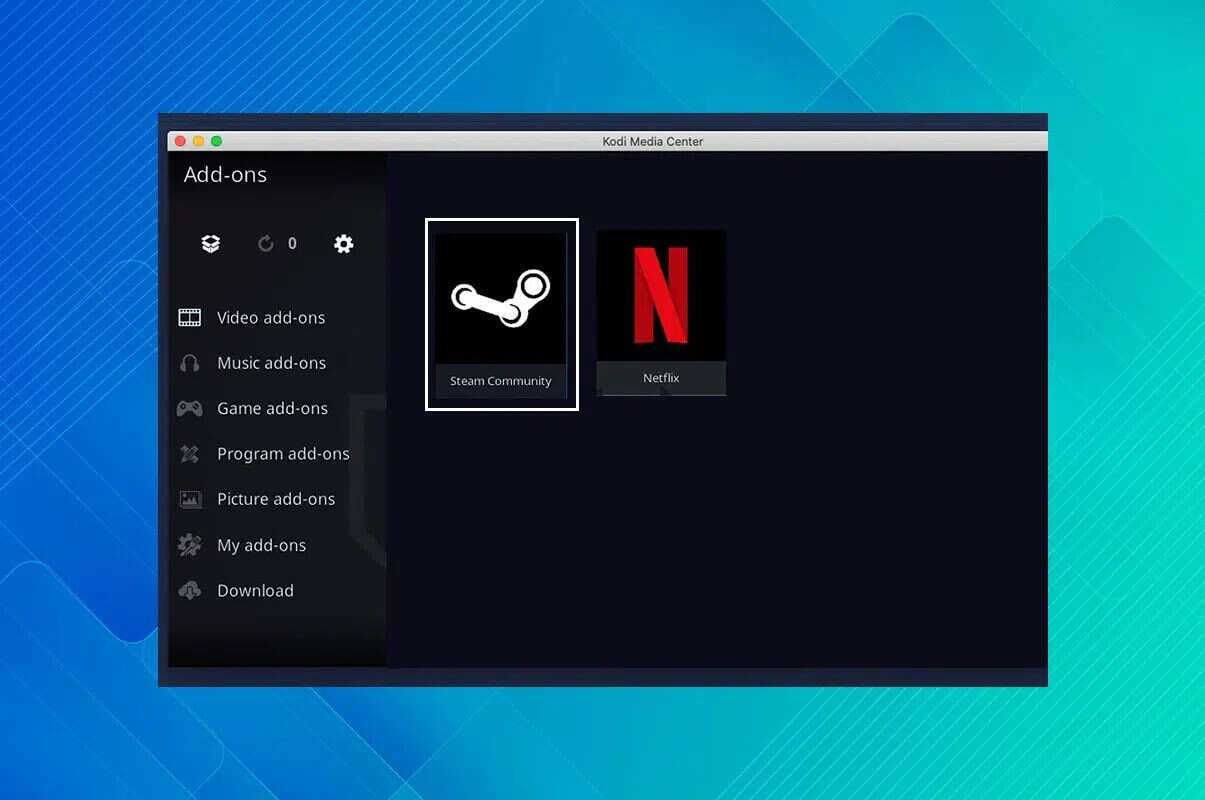
كيفية تشغيل ألعاب Steam من Kodi
سنعرض لك اليوم كيفية استخدام الوظيفة الإضافية Kodi Steam Launcher التي تتيح لك التبديل بسرعة بين Kodi و Steam في وضع الصورة الكبيرة دون الحاجة إلى إنهاء التطبيق. بعض مزايا هذا الملحق مذكورة أدناه:
- إنها وظيفة إضافية رائعة إذا كنت تريد التحول من مشاهدة الأفلام إلى اللعب بسهولة.
- يتيح لك عرض أحدث لقطات الشاشة والأعمال الفنية.
- بالإضافة إلى ذلك ، شاهد مقاطع الفيديو عند الطلب والبث المباشر.
ملاحظة: هذا الملحق غير متاح حاليًا لـ Kodi 19 Matrix ، بالإضافة إلى أي تحديثات تالية. يمكنك استخدام هذا الملحق على Kodi 18.9 Leia أو الإصدارات السابقة ، دون أي مشاكل على الإطلاق.
نقطة لنتذكر
قبل المتابعة ، من المهم ملاحظة النقاط التالية:
- سيغطي هذا البرنامج التعليمي فقط الوظائف الإضافية القانونية لـ Kodi. لن يحميك هذا من فيروس Kodi فحسب ، بل سيحميك أيضًا من العواقب القانونية الخطيرة لانتهاك حقوق النشر.
- إضافات Kodi قد تعرض أمنك للخطر. يقوم المتطوعون الذين لا ينتمون إلى خدمة دفق الفيديو بإنتاج وصيانة الجزء الأكبر من إضافات Kodi.
- في حالات نادرة ، قد تبدو الوظائف الإضافية الضارة قانونية ، وقد تتضمن ترقيات الوظائف الإضافية الآمنة سابقًا برامج ضارة. نتيجة لذلك ، نوصي دائمًا باستخدام VPN عند استخدام Kodi.
- على Kodi ، هذه هي الطريقة التي ستشاهدها. يرجى ملاحظة أنه إذا كنت تستخدم VPN ، فيمكنك أيضًا التغلب على قيود المحتوى الجغرافي. هناك المزيد حول ذلك أدناه.
الخطوة الأولى: تثبيت الوظيفة الإضافية Kodi Steam Launcher
الطريقة الأولى للحصول على الوظيفة الإضافية Steam Launcher هي الانتقال إلى صفحة المطور Github وتنزيلها. قم بحفظ ملف .zip على محرك الأقراص الثابتة ثم التثبيت منه أسهل طريقة لتثبيت الوظيفة الإضافية.
بالتناوب ، نوصي بتنزيل الوظيفة الإضافية من مستودع Kodi بدلاً من ذلك.
1. أولاً ، قم بتنزيل الملف المضغوط من رابط Steam Launcher.
2. افتح تطبيق Kodi.
3. انقر فوق قائمة الوظائف الإضافية في الجزء الأيمن ، كما هو موضح.
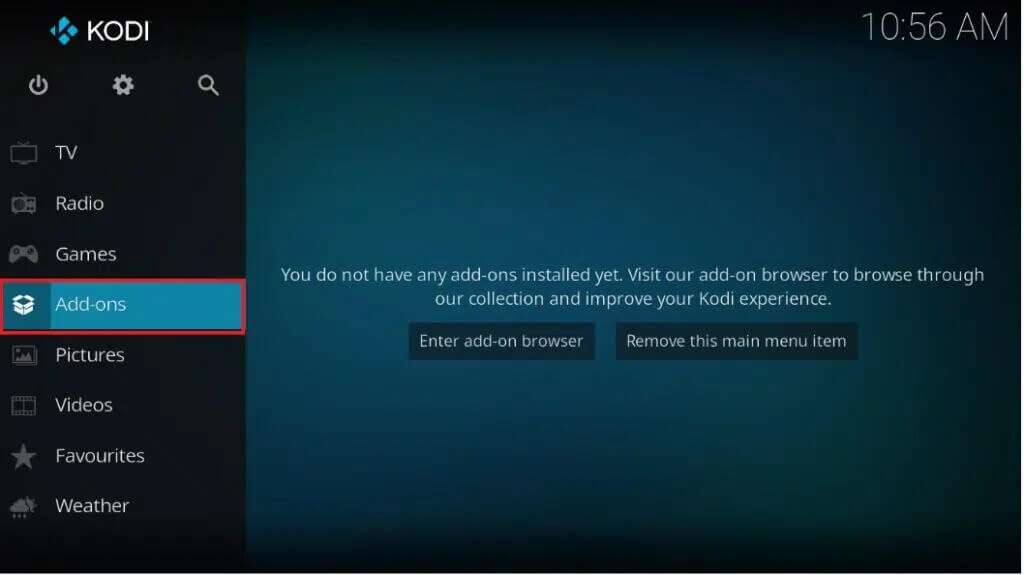
4. ثم انقر فوق أيقونة متصفح الوظيفة الإضافية الموضحة.
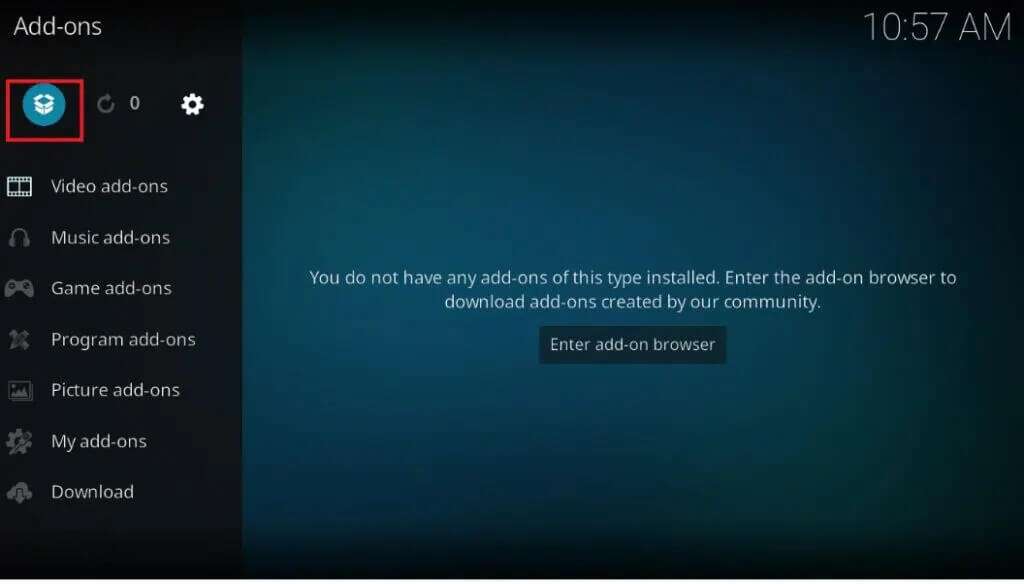
5. اختر تثبيت من ملف مضغوط من القائمة.
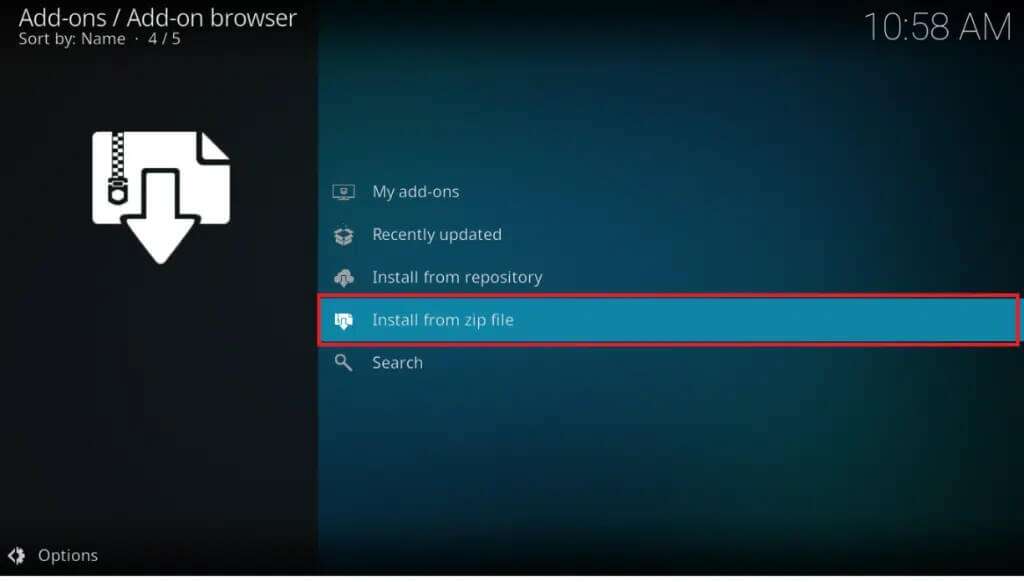
6. هنا ، حدد ملف script.steam.launcher-3.2.1.zip لتثبيت ملحق Steam.
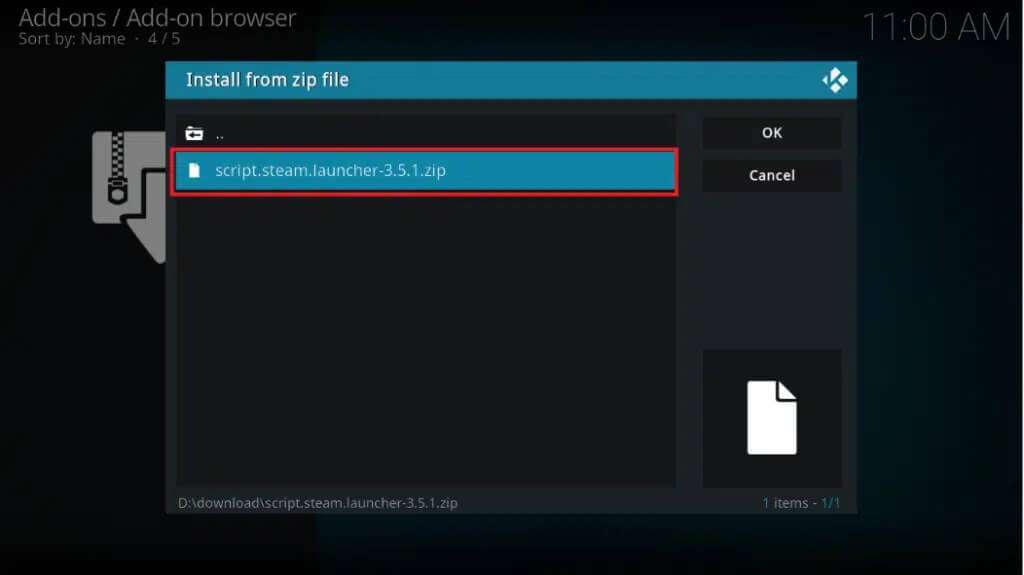
7. بمجرد تثبيت الوظيفة الإضافية ، انتظر بضع لحظات للحصول على إشعار تحديث الوظيفة الإضافية.
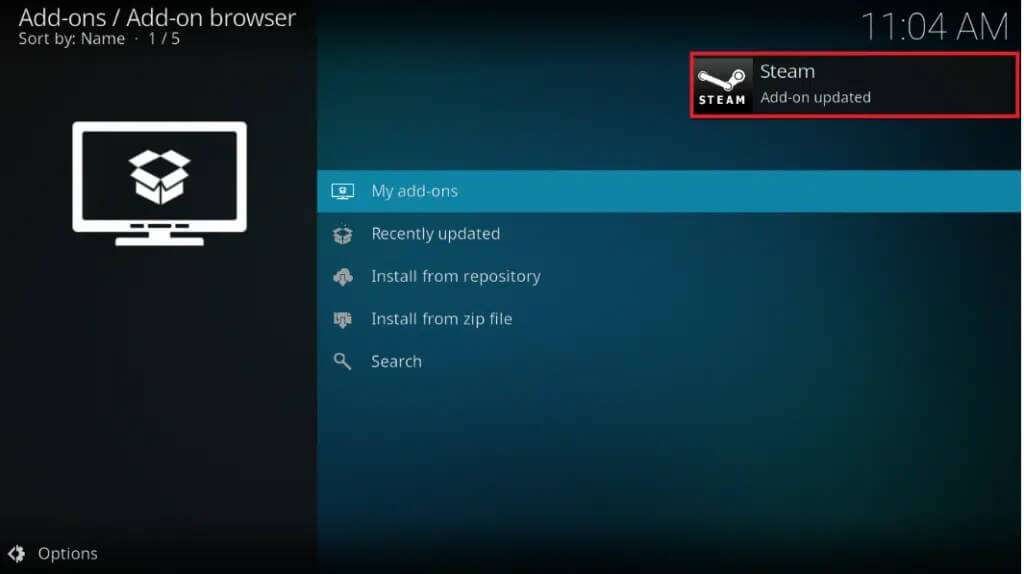
الخطوة الثانية: قم بتشغيل الوظيفة الإضافية Steam Launcher لتشغيل ألعاب Steam
بمجرد الانتهاء من الخطوات المذكورة أعلاه لتثبيت الملحق Kodi Steam ، يمكنك استخدام Steam Launcher لتشغيل وضع الصورة الكبيرة في Steam مباشرة من Kodi. يمكنك إضافة Steam Launcher إلى مفضلاتك أو إضافة رابط على شاشتك الرئيسية لتبسيط الأمور. إليك كيفية استخدام الوظيفة الإضافية Steam Launcher:
1. ابدأ بالانتقال إلى شاشة Kodi الرئيسية.
2. انقر فوق الوظائف الإضافية من الجزء الأيمن
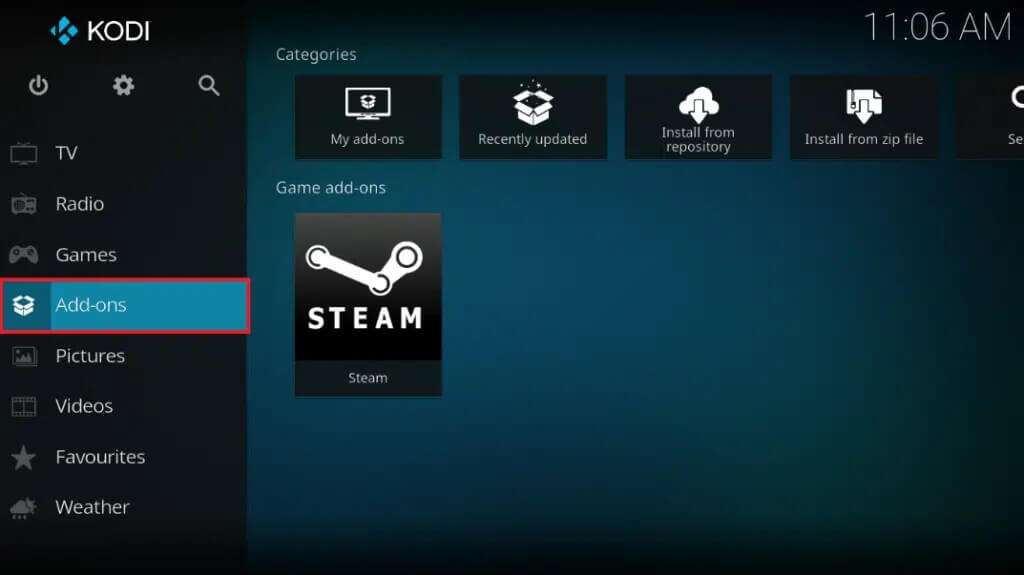
3. اضغط على Steam كما هو موضح.
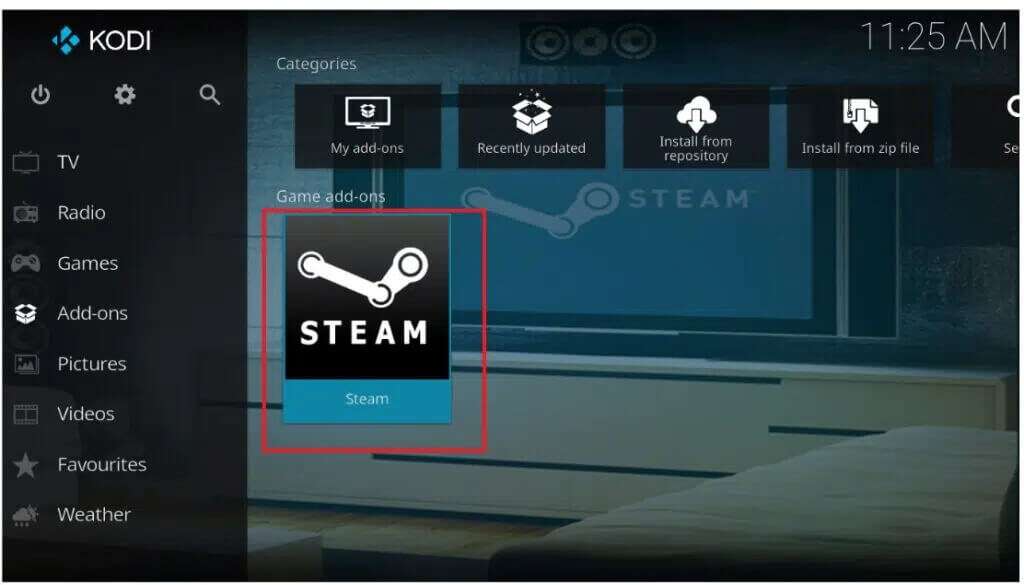
سيبدأ تشغيل Steam في وضع ملء الشاشة ، كما هو موضح.
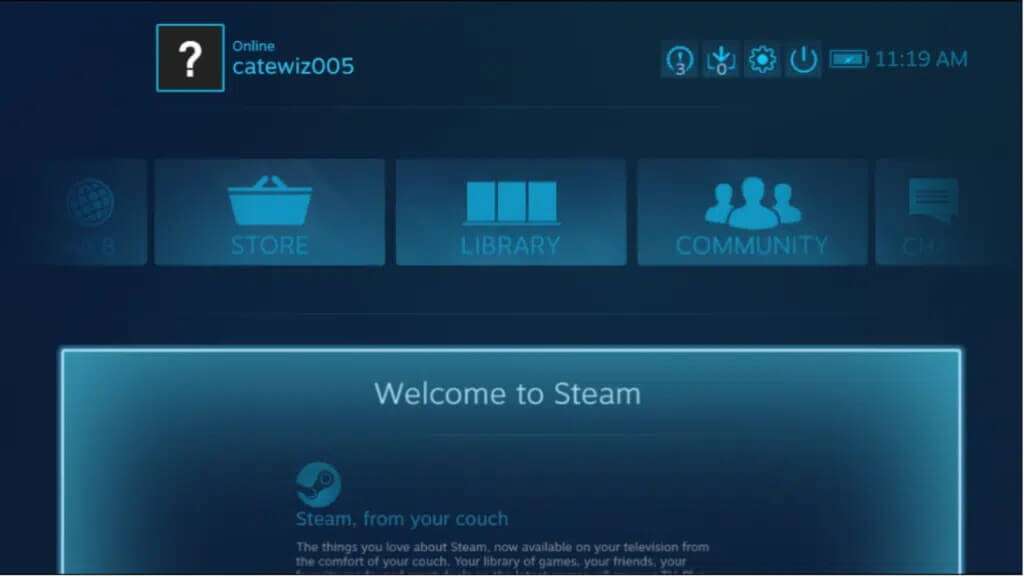
4. انقر فوق علامة التبويب LIBRARY لرؤية قائمة الألعاب الخاصة بك.
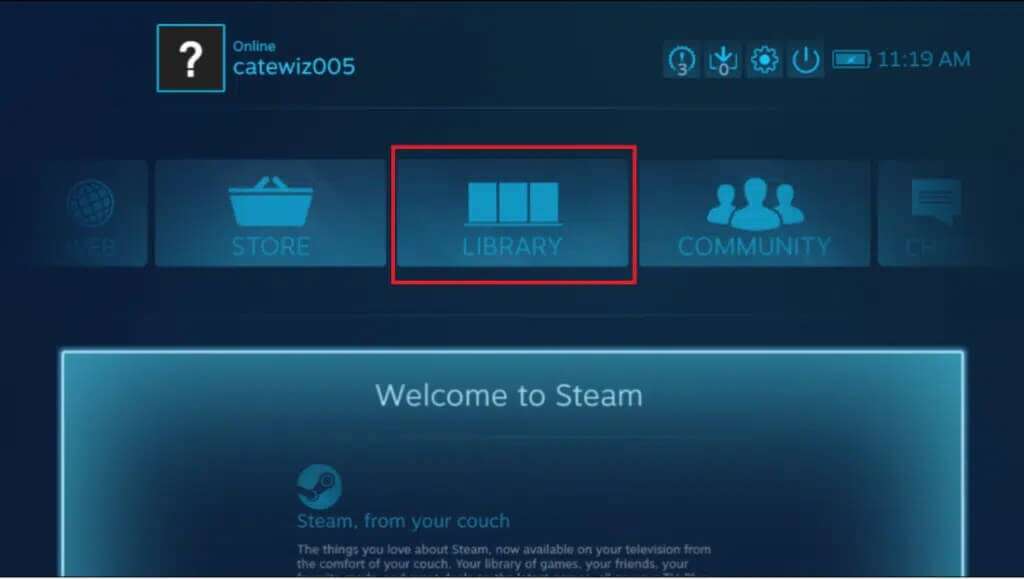
5. اختر أي لعبة تريد أن تلعبها وانقر عليها لبدء تشغيلها.
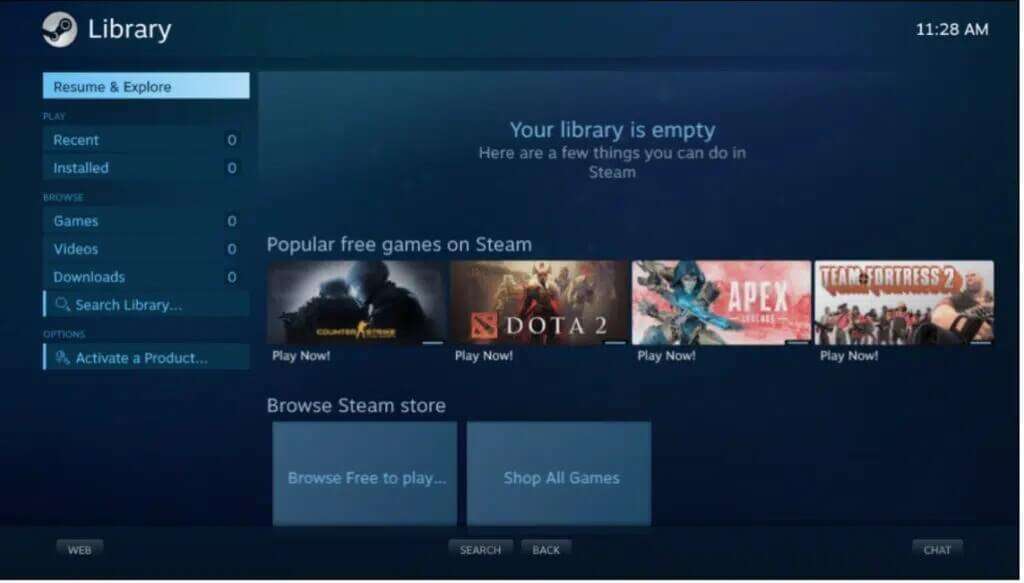
6. اخرج من اللعبة بمجرد أن تنتهي من اللعب. للخروج من Steam ، اضغط على زر الطاقة كما هو موضح أدناه.
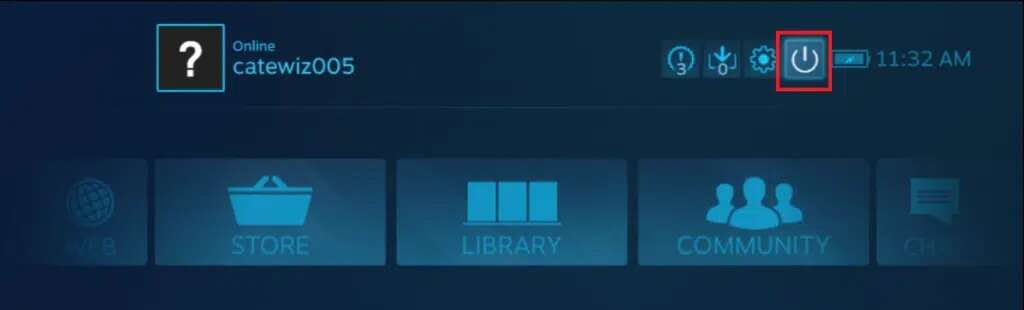
7. اختر الخروج من الصورة الكبيرة من القائمة. سيتم إغلاق Steam وستتم إعادة توجيهك إلى شاشة Kodi الرئيسية.
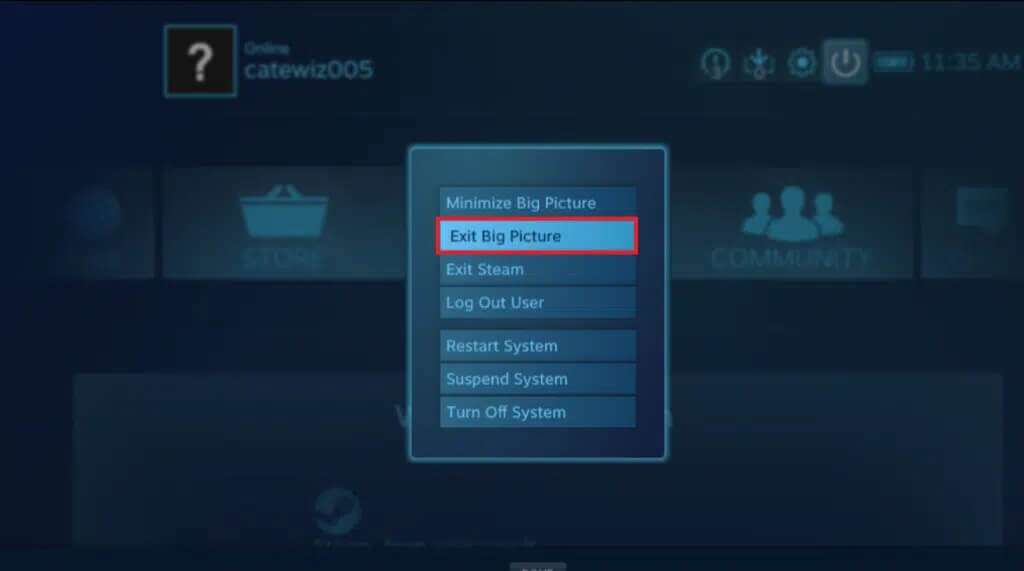
وبالتالي ، هذه هي الطريقة التي يمكنك بها تشغيل Steam من Kodi.
الأسئلة المتداولة (FAQs)
س 1. كيف تستخدم إضافات NBA Kodi بشكل آمن وسري؟
الجواب. يعد الإختراق الإضافي أخطر تهديد لجميع مستخدمي Kodi. يحدث هذا عندما يتم إصدار تحديث ضار لإحدى الوظائف الإضافية المعروفة ، مما يؤدي إلى إصابة جهاز الكمبيوتر أو تحويله إلى شبكة botnet. سيحميك إيقاف تشغيل التحديثات التلقائية لـ Kodi من اختطاف الوظائف الإضافية. للقيام بذلك ، انتقل إلى النظام> الوظائف الإضافية> التحديثات وقم بتغيير الخيار إلى الإخطار ، ولكن لا تقم بتثبيت التحديثات عبر رمز الترس على شاشة Kodi الرئيسية.
س 2. لماذا الوظيفة الإضافية الخاصة بي لا تعمل؟
الجواب. أحد أسباب عدم عمل إضافتك هو أن إصدار Kodi لديك قديم. انتقل إلى صفحة التنزيل الخاصة بـ Kodi لتحديثه.
إذا كنت لاعبًا يستخدم Kodi ولديك Steam مثبتًا على نفس جهاز Kodi ، فإن معرفة كيفية تثبيت الوظيفة الإضافية Kodi Steam ستكون مفيدة جدًا. إذا كنت ترغب في الاسترخاء على الأريكة الخاصة بك ومشاهدة التلفزيون أثناء ممارسة الألعاب ، يمكنك الآن التبديل بين الاثنين دون الاستيقاظ. بمساعدة دليلنا ، يمكنك استخدام لوحة المفاتيح والماوس أو لوحة الألعاب أو جهاز التحكم عن بعد على هاتفك لتشغيل الوسائط وإعداد الألعاب بالكامل لتشغيل ألعاب Steam وتشغيلها من Kodi. تواصل معنا عبر قسم التعليقات أدناه.
